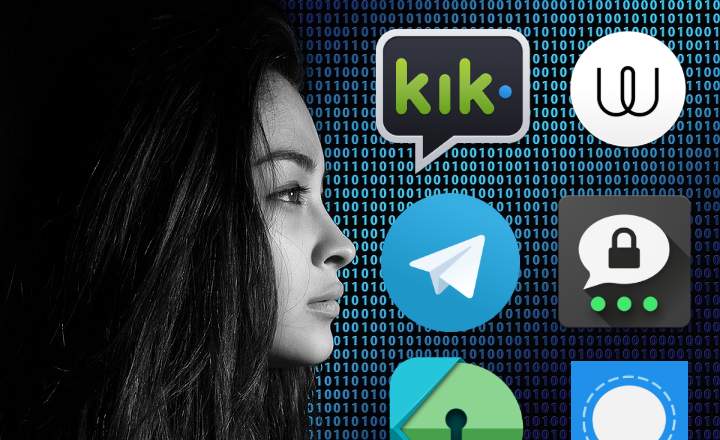Facebook Tai nėra gera programa nuotraukoms saugoti, nors kaip priemonė dalintis jomis su draugais ir pažįstamais ji tikrai puikiai veikia. Tačiau gali ateiti laikas, kai to norime išsaugokite visų įkeltų nuotraukų atsarginę kopiją pastaraisiais metais socialiniame tinkle.
Šiandienos pamokoje pamatysime, kaip vienu metu atsisiųsti visas „Facebook“ nuotraukas. Taip pat pamatysime dar vieną paprastą būdą, kaip jas atsisiųsti atskirai, jei norime išsaugoti tik keletą nuotraukų.
Kaip vienu kartu atsisiųsti visas mūsų „Facebook“ nuotraukas į atsarginę kopiją
Tai geriausias būdas išsaugoti visų nuotraukų, kurias laikui bėgant įkėlėme į „Facebook“, kopijas. Jei turime daug nuotraukų, eiti po vieną gali būti tikras pragaras. Geriausia, atsisiųskite juos visus iš karto.
Tam „Facebook“ siūlo įrankį, leidžiantį atsisiųsti, be nuotraukų, visas žinutes, vaizdo įrašus, paskelbtus įrašus ir kt.
- Spustelėkite išskleidžiamąjį skirtuką viršutinėje kairiojoje paraštėje ir pasirinkite "Nustatymas“. Galime vykti ir tiesiai iš Facebook.com/Nustatymai.
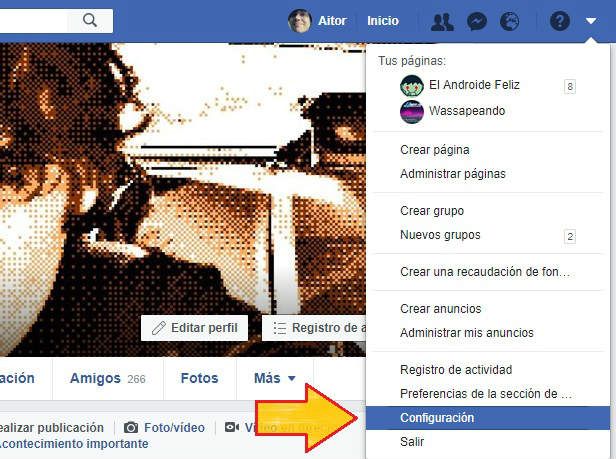
- Dešinėje esančiame meniu einame į "Jūsų Facebook informacija”.
- Mes pasirenkame "Atsisiųskite savo informaciją”.
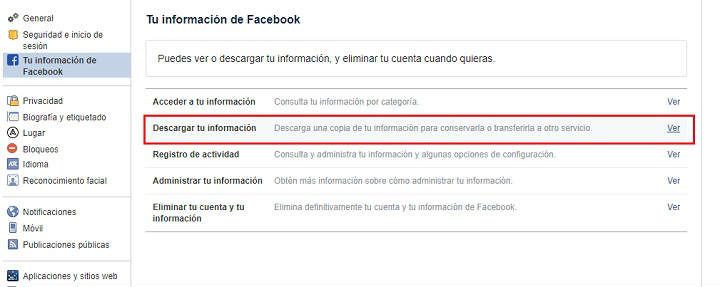
- Šiame naujame skydelyje galime pasirinkti norimų atsisiųsti duomenų tipą (nuotraukas, pranešimus, vaizdo įrašus ir kt.). Mes pasirenkame dienų seką (jei norime) ir spustelėkite "Sukurti failą”.
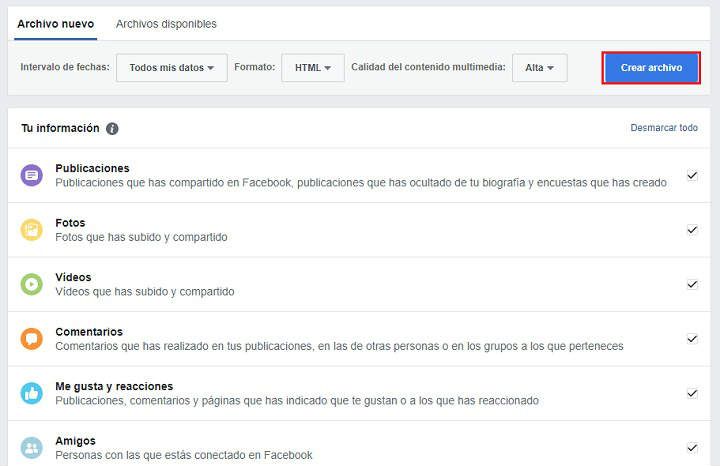
Tada gausime pranešimą, kad mūsų failas yra apdorojamas. Priklausomai nuo nuotraukų, vaizdo įrašų ir failų skaičiaus, rinkimo procesas užtruks daugiau ar mažiau.
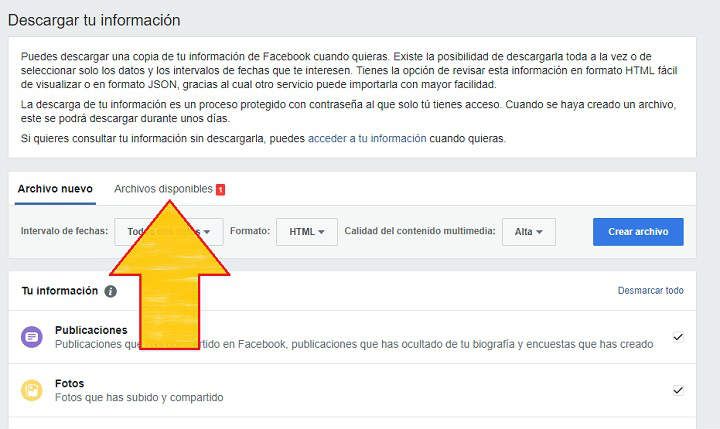
Bet kokiu atveju, kai būsite pasiruošę atsisiųsti, gausime pranešimą, o skirtuke „Galimi failai“ atsiras naujas failas, kurį reikia atsisiųsti. Tai ZIP formato failas, kuriame yra visa prašoma informacija.

Nuotraukos bus rodomos aplanke "nuotraukos"Iš atsisiųsto ZIP failo.
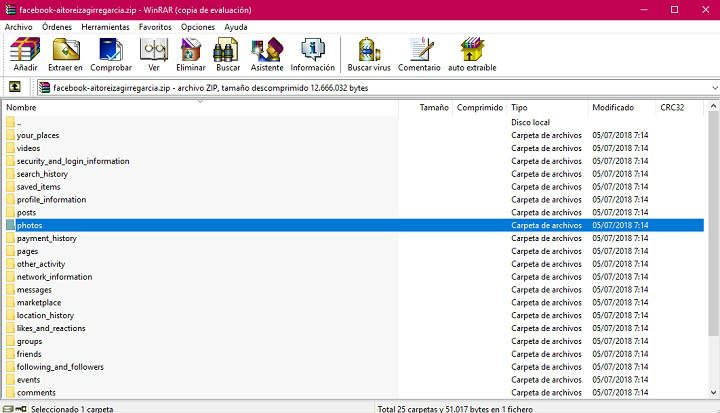
Kaip atsisiųsti savo Facebook nuotraukas atskirai
Jei norime tik atsisiųsti kelias nuotraukas, galime ir tai padaryti rankomis ir individualiai. Norėdami tai padaryti, atliekame šiuos veiksmus:
- Paspaudžiame nuotrauką, kurią norime atsisiųsti.
- Vaizdo lange spustelėkite "Pasirinkimai“. Čia pamatysime kelis nustatymus, tereikia spustelėti "parsisiųsti”.
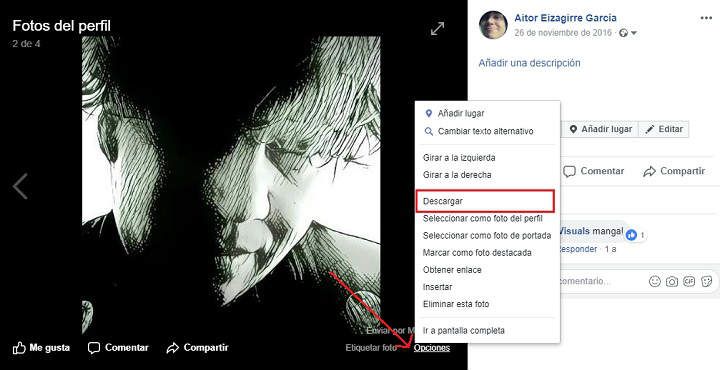
Tokiu būdu iš Facebook galime parsisiųsti bet kokią nuotrauką ar paveikslėlį tiek iš savo, tiek iš bet kurio draugo ar pažįstamo profilio.
Galiausiai atminkite, kad jei tai ne jūsų ir asmeninė nuotrauka, mes neturėsime teisių į minėtą vaizdą, todėl jei norime jį naudoti kokiame nors tinkle ar interneto puslapyje, turėsime paprašyti pirminio nuotraukos savininko leidimas. Būkime legalūs žmonės!
Tu turi Telegrama įdiegta? Gaukite geriausią kiekvienos dienos įrašą mūsų kanalas. Arba, jei norite, sužinokite viską iš mūsų Facebook puslapyje.